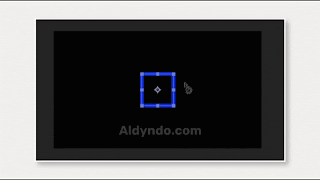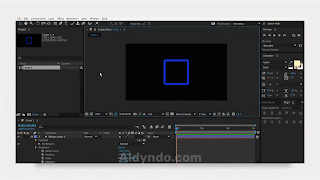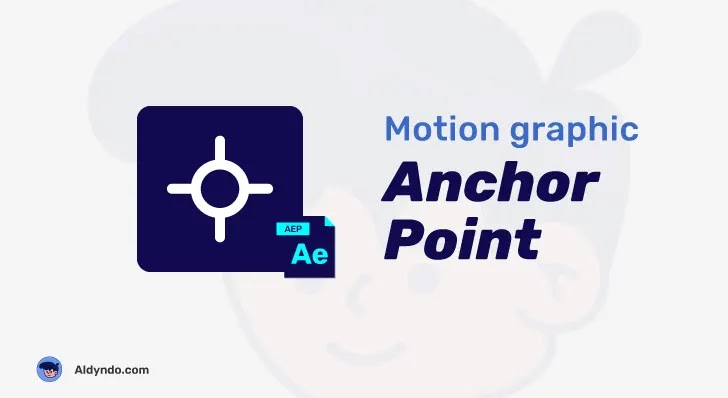Anchor point di after effect ini cara pakainya
Anchor point di after Saat melakukan editing motion graphic atau video animasi tentu sobat akan membuat sebuah bentuk shape yang akan di beri effect, dan pada bentuk shape tersebut ada terdapat fitur titk kontrol yang terlihat di bagian shape tersebut.
Titik tersebut di namakan anchor point, yang di mana fitur tersebut banyak sekali kegunaan dalam pengeditan animasi atau pun motion graphic nantinya. Terlebih jika sobat bekerja sesuai dengan dasar dari desain yaitu simetris, tentu anchor poin ini paling sering di gunakan.
Pada artikel ini kami akan memberikan cara pakai anchor point di after effect untuk memudahkan sobat meletakan titik control effect animasi lebih simetris lagi pada project editing motion graphic dan editing video animasi sobat.
Anchor point di after effect
Anchor point di after effect adalah titik control sumber gerak dari suatu objek yang akan di edit pada software after effect. Titik ini menjadi point penentu ke mana sumber gerakan tersebut akan di arahkan. Seperti contohnya pada gambar gif berikut:
Terlihat pada gambar di atas, sebuah shape line berwarna biru yang di gerakan secara berputar memiliki gaya arah putar yang berbeda, itu karena anchor point tersebut di letakan pada titik yang bebeda pula.
Anchor poin di after effect dapat di terapkan pada objek apa pun seperti bentuk shape, line, teks, paragraf, foto, atau pun video. Dengan artian, sobat dapat mengedit arah, letak dan ukuran objek tersebut untuk di beri effect animasi
Cara pakai anchor point di after effect
Ada tiga cara yang bisa sobat gunakan untuk memindahkan titik anchor point di after effect, antara lain
- Setting adjustment layer anchor point
- Shortcut anchor point
- Plugin anchor point
Degan ketiga cara tersebut sobat dapat memindahkan titik anchor point, lalu bagai mana contoh contoh penggunaan nya? Berikut detail dari ketiga cara pakai anchor point di after effect
1. Setting adjustment layer anchor point
Untuk cara yang pertama ini sobat bisa pakai pada setinggan adjustment layer untuk memindahakan atau mengatur posisi anchor point dari suatu objek yang telah sobat tambahakan di timeline layer. Dengan menampilkan property menu sobat akan mendapatkan pengaturan berbentuk nominal angka.
Caranya masuk ke menu settingan tersebut bisa di lakukan dengan pilih objek di layer timeline > pilih transform > pilih anchor point. Atur nominal angka untuk mengatur posisi anchor point tersebut sesuai kebutuh sobat. Namun jika di perhatikan pada composition view, yang berubah pada tampilan nya adalah posisi layer object dan anchor point nya tetap pada posisi nya.
Baca Juga: Tampilan adobe after effect.
2. Shortcut anchor point
Untuk mempercepat proses editing di after effect biasanya animator profesional
menggunakan shortcut tombol yang ada di software tersebut. Dan shortcut anchor
point di after effect adalah Tombol huruf Y
, jika sobat ingin
memindahkan anchor point secara manual gunakan shorcut (Y) tersebut > pilih
layer object > kemudian sobat bisa atur anchor point nya.
Note: Cara ini sebenarnya agak riskan digunakan,
karena peletakan posisi anchor point akan kurang simetris.Untuk mengembalikan anchor point ke posisi center (berada di tengah) sobat gunakan shortcut CTRL + ALT + Home Maka posisi anchor point akan kembali ke posisi tengah objek.
Baca Juga: Shortcut keyboard after effect.
3. Plugin anchor point
Memindahkan anchor point dengan plug-in tambahan yaitu anchor point mover, cara terakhir ini terbilang lebih simpel karena dapat digunakan secara automatis. Penggunaan nya lebih evesien dan juga terbilang cepat.
Hal pertama yang di lakukan untuk menggunakan plugin tersebut tentu sobat harus mendownload dan menginstal plugin anchor point mover ke dalam after effect. Kami juga sudah membuatkan artikel tentang cara instal plugin after effect agar sobat lebih memahaminya.
Baca Juga: cara instal plugin after effect.
Tips
Ada dua tips yang bisa kami berikan jika sobat memilih mengunakan cara manual dalam menentukan posisi anchor point agar proposisi dan simetris pada tata letak shape nya, serta hal ini juga akan menambah pengetahuan sobat dalam menggunakan anchor point secara manual lebih tepat , yaitu:
- Mengaktifkan fitur smart guides
- Mengaktifkan fitur center anchor point in new shape
Langsung saja ke cara aktifkan kedua fitur tersebut
Mengaktifkan fitur smart guides
Penggunaan anchor point secara manual dapat di lakukan dengan baik jika sobat mengaktifkan fitur tambahan smart guides. Fitur ini terdapat pada menu bar di atas untuk mengaktifkan-nya sobat hanya perlu click kotak snapping agar menjadi ceklis
Mengaktifkan fitur center anchor point in new shape
Fitur center anchor point in new shape di gunakan untuk pembuatan shape baru agar anchor point nya selalu berada di tengah shape. Untuk mengaktifkan fitur tersebut sobat pergi ke menu bar > pilih edit > pilih preferences > pilih general > lalu aktifkan centang center anchor point in new shape layers.
Info: fitur center anchor point in new shape layer hanya terdapat pada adobe after cc 2020 keatas.Rangkuman
Penggunaan dan cara pakai anchor point after effect ini terbilang sangat bervariasi, namun sobat dapat memilih cara yang paling cocok untuk keperluan editing motion graphic dan animasi sobat nantinya. Selain membahas tentang motion graphic dan animasi di blog aldyndo.com ini juga membahas tentang desain dan pemahamanan dasar UI-IX sobat bisa baca lebih lanjut.
Dan demikian lah artikel tentang Anchor point di after effect
, semoga
artikel ini dapat dapat membantu sobat lebih mendalami ilmu editing motion
graphic dan animasi dengan menggunakan adobe after effect.